Inhaltsübersicht
Das Portable Document Format (PDF) wurde von Adobe in den frühen 1990er Jahren entwickelt, um Dokumente zu präsentieren und auszutauschen, ohne von spezieller Software, Hardware und Betriebssystemen abhängig zu sein. Heute wird das PDF-Dateiformat von Privatpersonen und Unternehmen auf der ganzen Welt geschätzt.
PDF-Dokumente lassen sich schnell erstellen und können Text, Grafiken, Links, Schaltflächen und Formularfelder enthalten. PDF-Dokumente können auch elektronisch unterzeichnet werden, was sie zum bevorzugten Dateityp für den Austausch von Verträgen und anderen offiziellen Dokumenten macht.
Angesichts der steigenden Zahl von Betrugsfällen und Identitätsdiebstählen und der Tatsache, dass das Internet Plagiate leichter macht als je zuvor, ist es von entscheidender Bedeutung, Maßnahmen zum Schutz Ihrer Arbeit und Ihrer Informationen zu ergreifen, egal was Sie online tun.
Unerlaubte Änderungen an Ihren Dateien zu verhindern, ist einfach, wenn Sie wissen, wie Sie eine PDF-Datei unbearbeitbar machen können, also lassen Sie uns gleich zu den Details kommen.
Wie man PDF-Dokumente schützt
PDF ist das am dritthäufigsten verwendete Dateiformat im Internet und wird häufiger verwendet als JPEG, PNG oder GIF. PDFs sind praktisch und portabel, aber weil sie so häufig verwendet werden, können sie auch die Sicherheit der darin enthaltenen Informationen gefährden. Es sei denn, Sie fügen eine oder mehrere Schutzstufen hinzu, um zu verhindern, dass unbefugte Benutzer den Inhalt kopieren, ändern oder auch nur ansehen.
Es gibt mehrere Möglichkeiten, eine nicht bearbeitbare PDF-Datei zu erstellen:
- In schreibgeschützten Modus konvertieren. Dies ist die Standard-Schutzstufe, die es den Nutzern erlaubt, eine PDF-Datei zu öffnen und zu lesen, aber sie daran hindert, Änderungen vorzunehmen. Dies eignet sich z. B. für Werbematerialien, wenn Sie den Inhalt öffentlich verbreiten möchten, aber dennoch sicherstellen wollen, dass niemand das Original verändern kann.
- Schützen Sie das Dokument mit einem Kennwort. Auf diese Weise können Sie die Einschränkungen für das Dokument durch ein Kennwort kontrollieren. Für besonders geheime Dateien können Sie festlegen, dass ein Kennwort erforderlich ist, um sie anzuzeigen, oder die Möglichkeit eines Benutzers einschränken, Text aus dem Dokument zu kopieren oder zu drucken. Sie können einige Bereiche des PDF-Dokuments als ungeschützt kennzeichnen und weitere Einschränkungen in den Dokumenteigenschaften bei der Erstellung der Datei festlegen.
- Verwenden Sie Sicherheitswerkzeuge für Zertifikate von Drittanbietern. Bei dieser Methode wird der öffentliche Schlüssel verschlüsselt, um die Identität des Erstellers des Dokuments zu garantieren und sicherzustellen, dass nur bestimmte Empfänger auf die Datei zugreifen können. Vergewissern Sie sich immer, dass Sie ein Sicherheitszertifikat eines Drittanbieters aus einer vertrauenswürdigen Quelle verwenden, und wenn Sie ein eigenes Zertifikat erstellen, beachten Sie, dass durch das Löschen der Datei alle mit diesem Zertifikat erstellten PDFs gesperrt werden.
PDF auf dem Mac in schreibgeschützte Dateien umwandeln
Nach der Erstellung eines PDF-Dokuments sollten Sie es vor dem Kopieren und Verändern schützen, indem Sie es nicht editierbar oder schreibgeschützt machen. Mit der Berechtigungsfunktion von Adobe Acrobat können Sie neue und bestehende Dokumente ganz einfach mit einem Kennwort schützen und bestimmte Einschränkungen festlegen.
Das Speichern oder Erstellen einer schreibgeschützten PDF-Datei erfordert in der Regel eine Verschlüsselung der Datei und die Erstellung von zwei Kennwörtern. Das erste Kennwort dient zum Öffnen des Dokuments, das zweite zum Schutz von Berechtigungen, die Sie der PDF-Datei hinzufügen. Bevor wir uns damit befassen, wie man eine PDF-Datei unlesbar macht, sollten Sie daran denken, dass ein sicheres Kennwort aus Zahlen, Sonderzeichen und einer Mischung aus Groß- und Kleinbuchstaben besteht.
So machen Sie eine PDF-Datei in Adobe Reader unbearbeitbar und vergeben Berechtigungen:
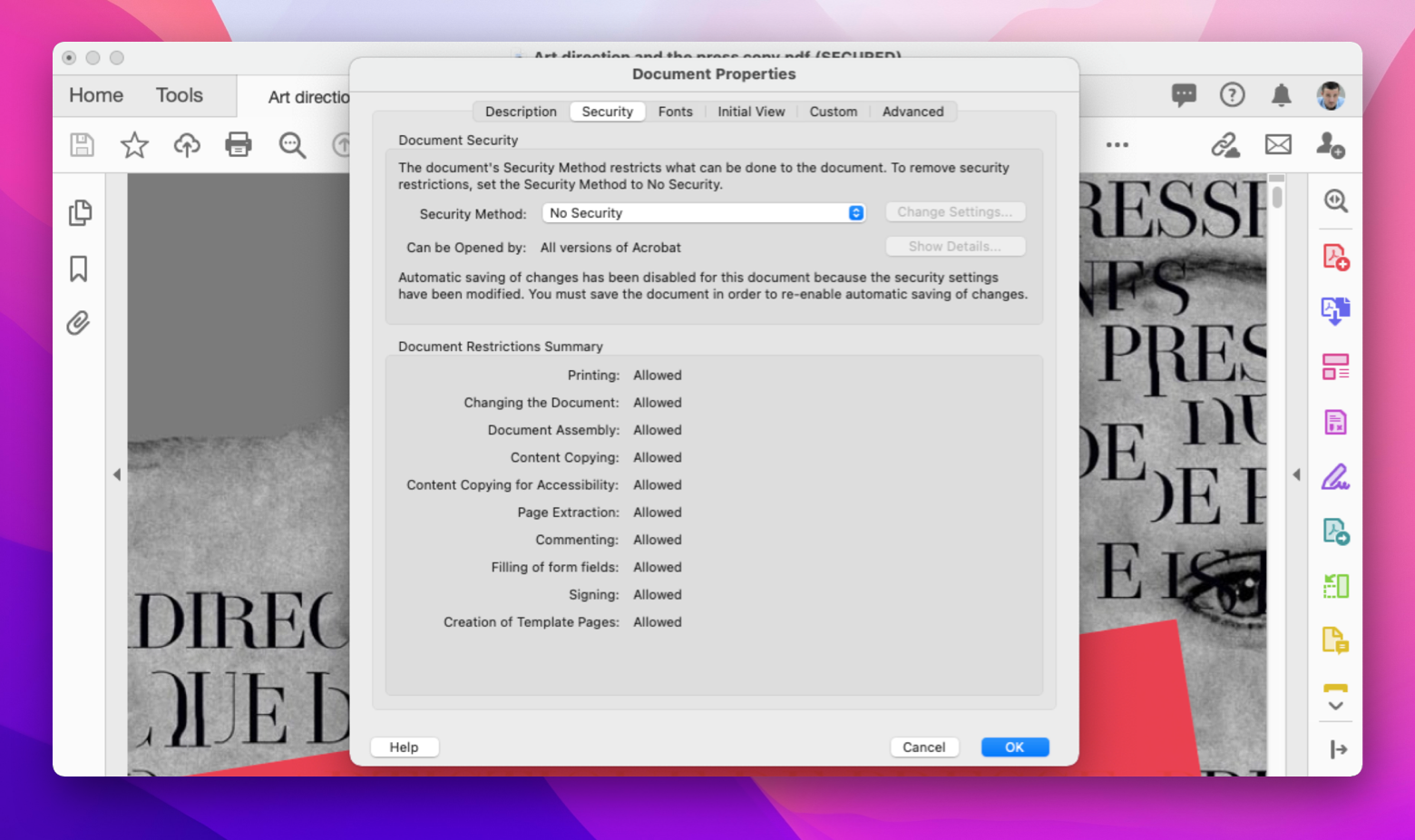
Wenn das alles toll klingt, aber für Ihren Geschmack etwas zu lang ist, gibt es ein weiteres Tool, das diesen Prozess für Sie vereinfachen kann.
Nitro PDF Pro ist eine einzigartige Anwendung, die nur die notwendigsten Funktionen zum Erstellen, Bearbeiten, Kommentieren, Zusammenführen, Konvertieren und Schützen Ihres PDF-Dokuments vor unbefugtem Zugriff bietet. Da die Sicherheit bei der Erstellung von Nitro PDF Pro an erster Stelle steht, bietet dieses Dienstprogramm die ultimative Kontrolle darüber, wer Ihr Dokument anzeigen und ändern kann, und ermöglicht es Ihnen gleichzeitig, Unterschriften digital zu unterschreiben und zu validieren, um die Bearbeitungszeit zu verkürzen.
Außerdem ist es ein großartiger Bonus, dass all diese Funktionen in einer sauberen und minimalistischen Benutzeroberfläche verpackt sind, die die Bedürfnisse aller Benutzer erfüllt!
Hier erfahren Sie, wie Sie mit Nitro PDF Pro eine nicht bearbeitbare PDF-Datei erstellen:
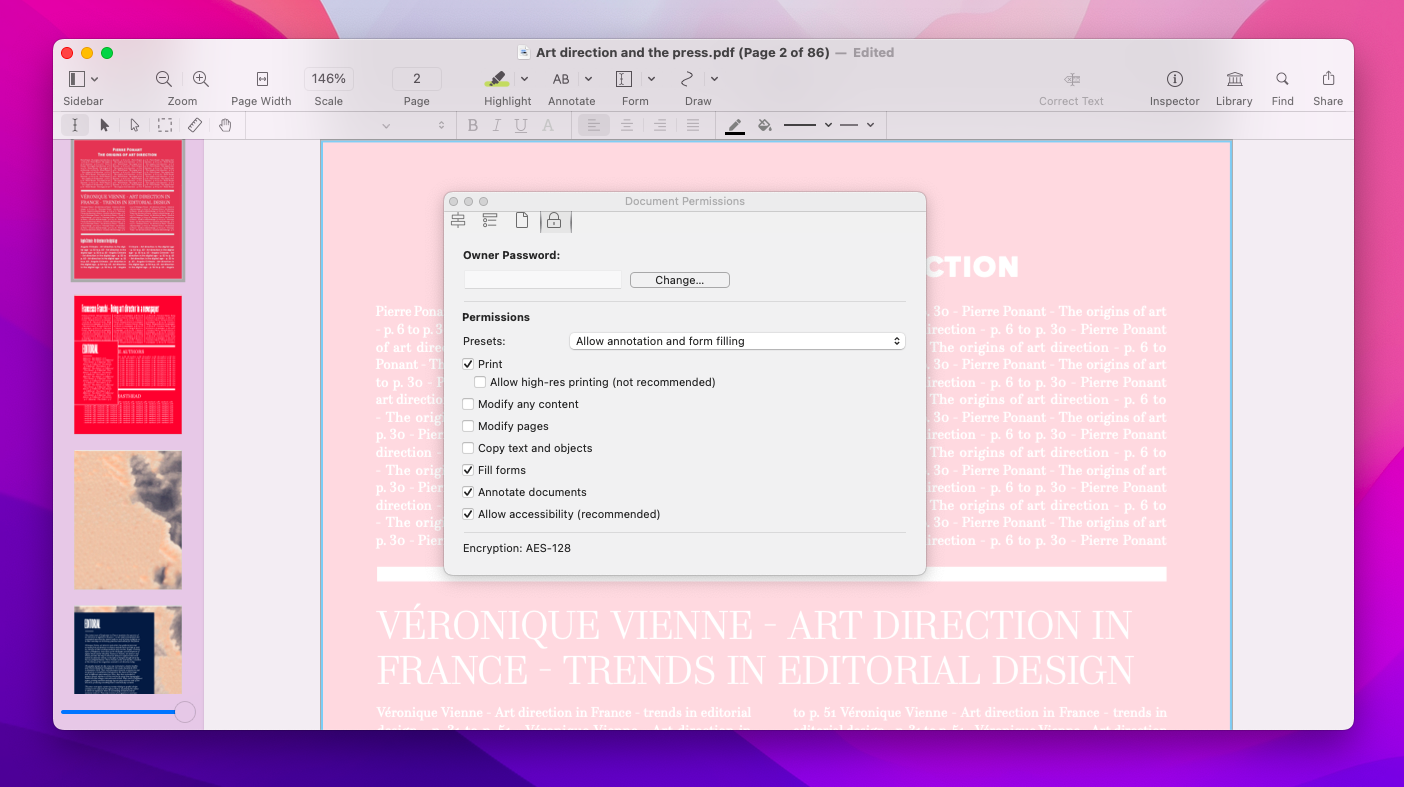
Die besten Werkzeuge zur Sicherung von PDF-Informationen
Wie macht man eine PDF-Datei auf dem Mac unbearbeitbar? Auf diese Frage kennen Sie jetzt die Antwort. Aber was noch besser ist, als die Antwort zu kennen, ist, die richtigen Werkzeuge zu haben, die Ihnen helfen, Ihre Anforderungen zu erfüllen.
Testen Sie Nitro PDF Pro für alles, was mit PDF zu tun hat, von der Erstellung und Bearbeitung bis hin zu Formatkonvertierungen und Schutz, oder nutzen Sie die PDF-Suche, um keine Zeit mit dem Lesen langer Dokumente zu verschwenden und schnell das zu finden, was Sie suchen.
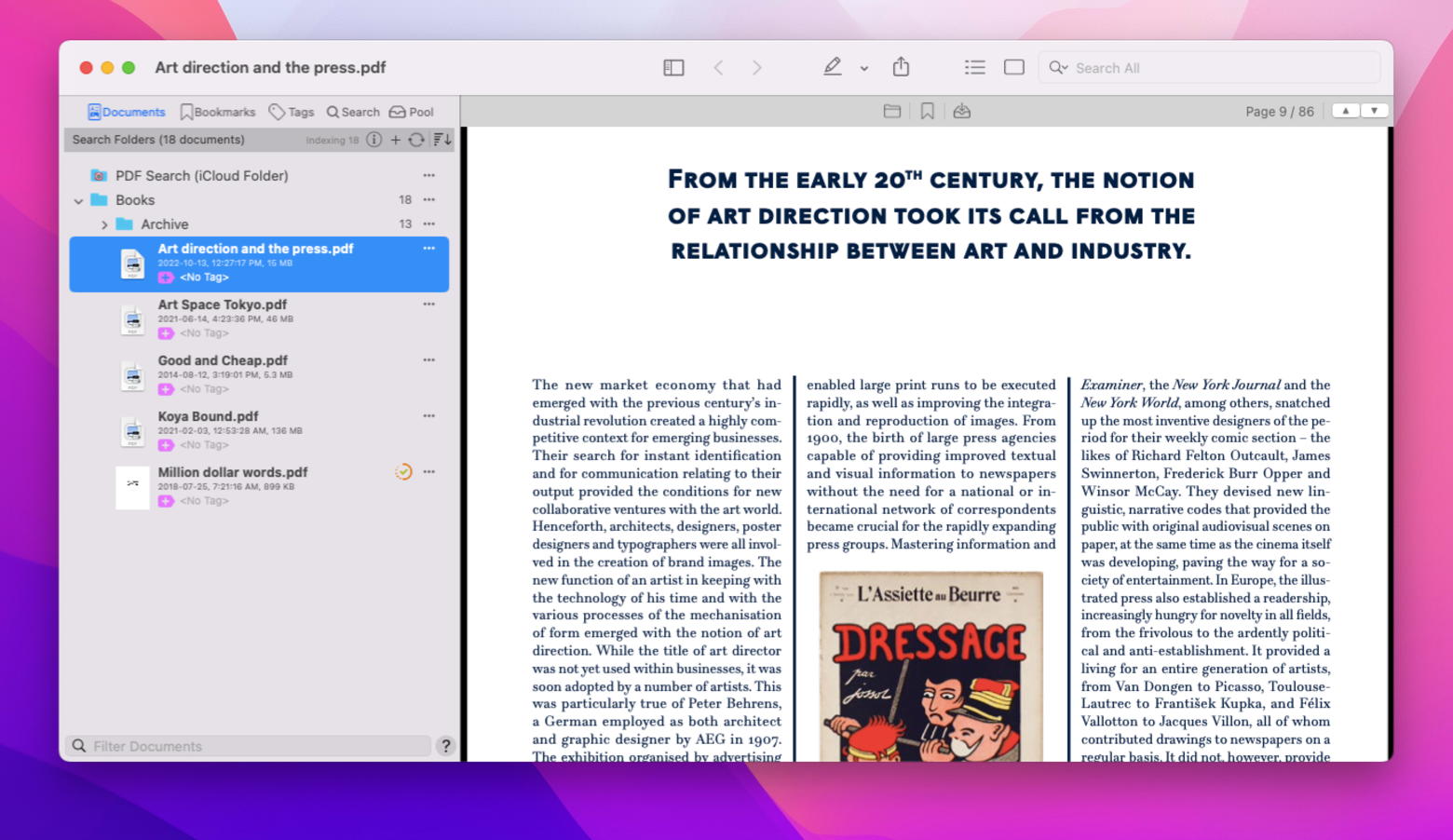
Sowohl Nitro PDF Pro als auch PDF Search stehen Ihnen im Rahmen einer siebentägigen Testversion von Setapp kostenlos zur Verfügung. Setapp ist eine Plattform mit über 230 erstklassigen Anwendungen, die Sie bei all Ihren täglichen Aufgaben unterstützen und begleiten. Testen Sie die Vielfalt der Setapp-Tools für jede Gelegenheit und Sie werden nie wieder zurückblicken! Aber vertrauen Sie nicht auf unser Wort, überzeugen Sie sich selbst.